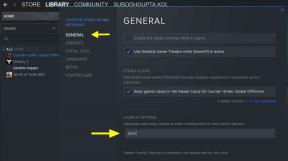Scan DISM selže s chybou 1392
Odstraňování Problémů S Počítačem / / August 04, 2021
Reklamy
V poslední době je digitální svět plný mnoha uživatelů PC, kteří říkají o „DISM Scan Fails with Error 1392“. Toto je běžná chyba systému Windows, ke které může dojít i přes verzi, kterou používáte. Chyba DISM 1392 se obvykle objevuje kvůli poškozeným nebo nečitelným dočasným systémovým souborům. Může také nastat kvůli chybějícím nebo poškozeným datům.
Protože důvod chyby DISM 1392 je zásadní, její řešení také nejsou příliš složitá. V tomto článku se budeme zabývat účinky chyby DISM 1392 a některých jejích standardních oprav, které uživateli pomohou rychle se jí zbavit. Začněme.

Obsah
- 1 Co je chyba DISM 1392 a její účinky?
-
2 Opravy „DISM skenování selhalo s chybou 1392“.
- 2.1 Oprava 1: Spustit skenování SFC:
- 2.2 Oprava 2: Vyčistěte nevyžádané soubory:
- 2.3 Oprava 3: Spusťte příkaz Zkontrolovat disk:
- 2.4 Oprava 4: Proveďte kontrolu malwaru:
- 2.5 Oprava 5: Dočasně deaktivujte antivirový program jiného výrobce:
- 2.6 Oprava 6: Vraťte se do bodu obnovení systému:
Co je chyba DISM 1392 a její účinky?
Jak již bylo řečeno, „DISM Scan Fails with Error 1392“ je běžná chyba systému Windows, která se obvykle objeví vždy, když jsou data poškozena nebo poškozena nebo chybí dočasný systémový soubor. Uvedená chyba zobrazuje varování o zablokování systému, zablokování programu, chybách instalace, pomalém nebo zaostávajícím výkonu počítače, problémech se spuštěním nebo vypnutím atd. Pokud nebude vyřešen dříve, může to v několika případech dále vést k selhání hardwaru, poškození aplikace nebo dokonce úplnému zhroucení systému.
Reklamy
Chyba DISM 1392 souvisí hlavně s dočasnými systémovými soubory; proto první možností je smazat všechny tyto soubory. Pokud to však problém nevyřeší, zvažte použití níže uvedených oprav.
Opravy „DISM skenování selhalo s chybou 1392“.
Oprava 1: Spusťte skenování SFC:
Poškozené systémové soubory jsou jedním z nejčastějších důvodů výskytu chyby DISM 1392; proto by v tomto případě mohlo pomoci spuštění skenování SFC. Za to
- Přejděte do vyhledávací lišty Windows a napište „cmd ”.
- Ve výsledku hledání přejděte na požadovanou možnost Příkazový řádek a vyberte možnost Spustit jako administrátor.

- V okně Příkazový řádek zadejte sfc / scannow a poté stiskněte Enter.
- Nyní spustí příkaz a prohledá a opraví všechny poškozené soubory z vašeho systému. Po dokončení restartujte systém a zkontrolujte, zda je uvedený problém vyřešen nebo ne.
Oprava 2: Vyčistěte nevyžádané soubory:
Nahromaděné nevyžádané soubory mohou také vést k chybě DISM 1392. Když používáte počítač, nevyžádané soubory se časem ukládají a pokud je pravidelně nečistíte, začnou se hromadit. A kvůli konfliktu souborů nebo přetížené jednotce by mohlo dojít k uvedené chybě. Proto je nejlepším řešením k překonání tohoto problému čištění nevyžádaných souborů.
- K tomu můžete tyto soubory buď ručně odstranit, nebo použít také čisticí nástroj jiného výrobce.
- Po vyčištění počítače by se vás zbavil chyby DISM 1392 a zlepšil by se jeho rychlost a výkon.
Oprava 3: Spusťte příkaz Zkontrolovat disk:
Příkaz Zkontrolovat disk zkontroluje integritu jakéhokoli disku a zjistí jakoukoli chybu, která leží uvnitř, a poté zobrazí zprávu o tom. Při spuštění příkazu postupujte podle následujících kroků:
- Přejděte na vyhledávací lištu Windows a zadejte „Cmd“
- Ve výsledku hledání přejděte na požadovanou možnost Příkazový řádek a vyberte možnost Spustit jako administrátor.

- V okně Příkazový řádek zadejte chkdsk / f h: a poté stiskněte Enter.
POZNÁMKA: Zde je „h“ disk s chybou 1392 disk.exe.
Reklamy
- Po skenování se na disku Check zobrazí zpráva týkající se problému. Pokud nezadáte další krok, problém se nezačne opravovat. Chcete-li tedy najít a opravit chyby na jednotce C, musíte zvážit následující příkaz, chkdsk / f C:
Oprava 4: Proveďte kontrolu malwaru:
Malwarová infekce ve vašem PC může také vést k „DISM Scan selže s chybou 1392“. Z tohoto důvodu tato možnost zvažuje spuštění kontroly malwaru. K tomu vám doporučujeme použít důvěryhodný nástroj třetí strany.
Po dokončení kontroly malwaru restartujte systém a zkontrolujte, zda je problém vyřešen nebo ne.
Oprava 5: Dočasně deaktivujte antivirový program jiného výrobce:
Zakázání antivirového programu pomohlo několika uživatelům zbavit se problému „Selhání skenování DISM s chybou 1392“. Za to
- Přejděte na ikonu Antivirový software na hlavním panelu, klikněte na ni pravým tlačítkem a vyberte Zakázat.
- Po dokončení zkontrolujte, zda je problém s chybou vyřešen nebo ne.
Důležitá poznámka: Zakázání antivirového programu může otevřít možné hrozby pro váš systém. Proto vám doporučujeme, abyste jej aktivovali co nejdříve, aby byl váš systém chráněn.
Reklamy
Oprava 6: Vraťte se zpět do bodu obnovení systému:
Obnovení systému vám pomůže obnovit dřívější datum, kdy váš počítač pracoval správně bez jakékoli chyby. V tomto případě vám návrat k bodu obnovení, kde váš systém běžel hladce, pomůže odstranit uvedenou chybu. Nezapomeňte však, že po datu obnovení můžete ztratit některé soubory a programy, které jste stáhli.
Za to
Vytvořte bod obnovení:
- Na vyhledávacím panelu Windows zadejte Obnovení systému.

- Nyní z výsledků hledání vyberte tuto možnost Vytvořte bod obnovení.
- Zde zadejte svůj heslo účtu správce nebo udělit povolení pro přístup.
- V dalším dialogovém okně klikněte na ikonu karta obnovení systému a poté klikněte na Další.
- Nyní vyberte a bod obnovení který byl vytvořen před uvedeným výskytem chyby.
- Nakonec klikněte na další a poté klikněte na Dokončit.
Zadejte bod obnovení:
- Přejděte do vyhledávací lišty systému Windows a zadejte Kontrolní panel.
- Otevřete první relevantní výsledek hledání.

- Nyní z možností vyberte Zotavení a poté klikněte na Otevřete obnovení systému.

- Klikněte na další a poté vyberte a bod obnovení připojen k problematickému programu.
- Nakonec klikněte na další a poté klikněte na Dokončit.
- Můžete zkontrolovat svůj systém a uvedená chyba mohla být již vyřešena.
Chyby Dism.exe jsou pro váš počítač velmi časté a můžete je občas dostat. Pokud však narazíte na chybu DISM 1392, doporučuje se ji rychle vyřešit.
Toto byly všechny možné opravy pro „DISM Scan Fails with Error 1392“. Řešení uvedená v článku výše jsou pohodlná a jejich používání nevyžaduje žádné znalosti na odborné úrovni. Máte-li jakékoli dotazy nebo zpětnou vazbu, napište si komentář do níže uvedeného pole pro komentář.